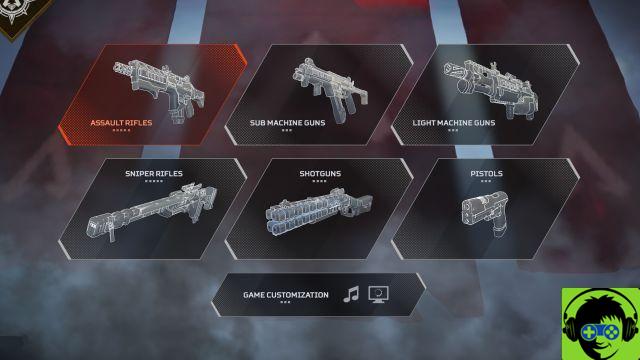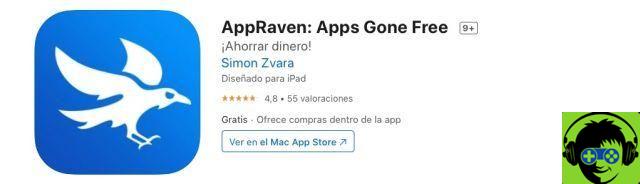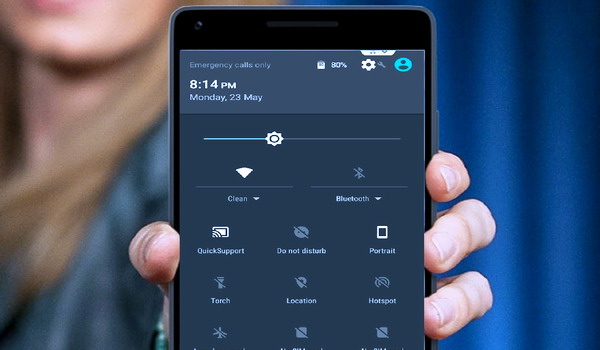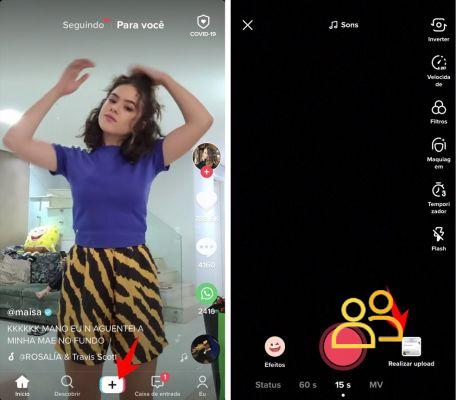Para exibir o status operacional da placa gráfica com mais precisão, o Afterburner oferece um recurso de monitoramento abrangente: todas as informações importantes, incluindo relógio central da GPU, relógio de memória, temperatura, voltagem e velocidade do ventilador, estão disponíveis na tela nos jogos e no ícone da bandeja do Windows. Todas as configurações podem ser salvas como 5 perfis, os usuários podem mudar rapidamente para configurações diferentes com as teclas de atalho.
A nova versão do Afterburner não só suporta as mais recentes placas gráficas NVIDIA GeForce 500 e AMD Radeon HD 6000, mas também incorpora o recurso de captura de vídeo dentro do jogo do Predator. Os jogadores podem agora capturar todos os seus momentos mais intensos em seus jogos favoritos e compartilhá-los com o mundo em sites como o YouTube.
TUTORIAL DO MSI AFTERBURNER
Instruções de instalação para o MSI Afterburner Remote Server:
- Para aceder à sua máquina a partir do seu dispositivo Android, deve primeiro descarregar e instalar o servidor remoto para os links de download.
- Depois de baixar o arquivo MSIAfterburnerRemoteServer.zip, extraia o arquivo para o seu PC e execute MSIAfterburnerRemoteServer.exe. Uma vez instalado, deve aparecer na bandeja do sistema. Clique nele e copie o endereço IP mostrado abaixo (você vai precisar dele para a aplicação MSI Afterburner).
Configurando a aplicação MSI Afterburner
Após baixar o MSI Afterburner App para Android no seu dispositivo Android e instalar o MSI Afterburner Remote Server no seu PC:
- Abra o aplicativo e clique nas configurações.
- Nas configurações selecione ‘HostIP Address’ e digite o endereço IP que você obteve do MSI Afterburner Remote Server (deve ser algo como 192.168.101.22:82).
- Depois de introduzir o endereço IP, o seu dispositivo Android ligar-se-á automaticamente ao seu PC.

MSI DRIVER
** Algumas notas importantes para os proprietários do RADEON VII
- O regulador de tensão do núcleo no MSI AB deve ser bloqueado no RVII, isso é normal e por projeto. Nas placas da série RVII, o driver AMD permite um pico de até 1,2V (de 1V por defeito) e o controlo da tensão é fornecido no MSI AB ao nível do editor de curvas de tensão/frequência. Então simplesmente abra o editor (ou pressionando o botão do editor VF na pele ao lado do botão deslizante do relógio do kernel ou pressionando ‘Ctrl>+’ >F> atalho de teclado para abrir o editor) e você pode ajustar a voltagem lá.
- O selector de limite de temperatura também deveria estar bloqueado por desenho no RVII, fazia parte do antigo algoritmo de controlo de ventiladores AMD. Foi com a família de pilotos Adrenalin 2019 quando a AMD introduziu a abordagem de ajuste da curva do ventilador. Portanto, ele não é mais ajustável no controlador AMD e deve ser travado agora.
- O editor de tensão/frequência permite ajustar as frequências e tensões independentemente para os 3 pontos da curva V/F (ou 3 P-States), contudo, o controlador AMD e a arquitectura RVII colocam algumas restrições na abordagem de edição de curvas. Portanto, a curva será corrigida de acordo com as seguintes limitações ao aplicá-la
- Você pode ajustar a freqüência independentemente apenas para o primeiro e último ponto. A frequência do ponto médio não pode ser ajustada independentemente, as frequências são sempre interpoladas linearmente desde o primeiro ponto até ao último. Portanto, se você tentar definir a freqüência para o ponto médio, ela será corrigida de acordo com a regra de interpolação mencionada acima logo após a aplicação das novas configurações.
- Não é possível definir frequências e tensões abaixo do mínimo (o que é bastante rigoroso e muito próximo do valor padrão). Isto coloca algumas limitações ao downclocking/downvolting dos estados P inferiores.
2 As temperaturas da GPU exibidas pelo módulo de monitoramento de hardware MSI AB são atribuídas às temperaturas da borda e da junção. 4 temperaturas VRM apresentadas são mapeadas para o núcleo VRM, SOC VRM e 2 sensores VRM de memória. A curva do ventilador AMD utiliza a temperatura da junção para o ajuste da velocidade do ventilador.
- Em contraste, a implementação do software MSI AB da curva do ventilador ainda utiliza o tradicional sensor de temperatura da borda. Provavelmente vamos adicionar a possibilidade de selecionar o sensor de temperatura de entrada para o ajuste da curva do ventilador em versões futuras do software, mas honestamente não tenho certeza de que valha a pena o esforço.
- Atualmente, o sensor de uso da GPU da AMD está sofrendo flutuações bastante ruins de 0%->100%->0%. Problemas semelhantes afectaram algumas GPUs mais antigas no passado, mas agora é muito pior no RVII. Acho que é isso que eles querem dizer com “a sobreposição de métricas de desempenho e medidores Radeon WattMan podem experimentar leituras flutuantes imprecisas no AMD Radeon VII” sobre problemas conhecidos do motorista, então há esperança de ver uma solução da AMD no futuro.
- É possível se livrar dessas flutuações ao permitir o monitoramento unificado do uso da GPU nas propriedades do MSI AB, no entanto, essa opção depende do medidor de desempenho de uso da GPU DirectX e esse medidor requer as versões WDDM do sistema operacional e do driver de exibição para corresponder. Os drivers AMD atuais têm como alvo o SO WDDM 2.5 (atualização de outubro), portanto esta opção só ajudará se você tiver a versão 1809 do SO instalada. Caso contrário, você não verá nenhuma utilização da GPU depois de ativá-la.
MSI AFTERBURNER DOWNLOAD GRÁTIS
O que há de novo
- Versão beta do Windows atualizada para a versão beta 16
- Versão do Android atualizada para 2.2
MSI Afterburner 4.6.0 beta 16
- Inclui suporte total ao RVII, incluindo overclocking (que não existia na versão anterior do b15)
- Utilize as teclas e + para seleccionar o ponto seguinte/anterior da curva. Este recurso é útil para aqueles que preferem usar as teclas / para afinar a mudança de freqüência do ponto selecionado em vez de ajustar o ponto com o cursor do mouse. Lembramos que você também pode segurar a tecla enquanto afina a frequência com as teclas / para saltar para o valor de frequência arredondada de 10MHz mais próximo.
- Pressione a tecla para editar o offset de freqüência do ponto selecionado a partir do teclado. Alternativamente, você pode pressionar + para especificar o valor absoluto da freqüência alvo, para que o editor calcule automaticamente o offset desejado.
- Interface de controle de teclado ligeiramente modificada para a implementação da AMD do editor de curvas V/F. Anteriormente você podia selecionar P-State e ajustar a freqüência com as teclas / ou +/+ ou com as teclas / ou +/+. Agora tanto a frequência como a voltagem são definidas com as teclas / ou +/+ e a voltagem de entrada do teclado ou o foco de frequência é seleccionado com as teclas
/
. A tensão do teclado ou o foco de entrada de frequência é agora realçado com a luminosidade do ponto seleccionado na curva. O foco de entrada do teclado também afecta a nova função / + , permitindo-lhe introduzir a tensão ou frequência alvo tanto em offset como em forma absoluta.
- Similar à implementação NVIDIA, agora você também pode manter pressionada a tecla ao arrastar o ponto da curva V/F nos sistemas AMD. Isto resultará em mover toda a curva para cima/baixo, preservando o offset de cada ponto.
- Adicionado suporte para desfazer/redo ao editor de curvas de tensão/frequência
O editor de curvas de tensão/freqüência está agora salvando até 1024 últimos estados de curva durante a edição e permite desfazer/reduzir alterações com as teclas + ou + / ++.
- O Histórico de Desfazer é descartado quando a curva é aplicada, releitura forçada do hardware com a tecla , ou mudado para uma GPU diferente em um sistema multi-GPU.
O número de passos de desfazer/redo registados é mostrado entre parênteses rectos no título da janela do editor.
- O diálogo de propriedades da aplicação é agora apresentado no estilo mais elevado quando as propriedades são activadas a partir de uma janela de monitorização separada e o modo “Sempre em cima” é activado.
- Os componentes do NVIDIA Scanner foram atualizados para a última versão, portanto o problema com a NVML.dll deve agora ser corrigido.
MSI AFTERBURNER PARA ANDRÓIDE
O novo utilitário Afterburner permite que smartphones e tablets baseados no Android ajustem ou monitorizem as definições do Afterburner no PC através de uma ligação Wi-Fi. Além de monitorar a temperatura, tensão e velocidade do ventilador, o utilitário também pode ser usado para overclocking e overvoltaging. Você pode usar o MSI Afterburner para Android para monitorar e fazer overclock da sua máquina a partir do seu dispositivo Android. Para usar o MSI Afterburner App você deve ter o servidor remoto MSI Afterburner instalado no seu computador.
Ideal para os jogadores que gostam de controlar o funcionamento das suas placas gráficas, agora podem fazê-lo através do seu telemóvel ou tablet, mesmo enquanto jogam jogos FPS, sem terem de utilizar um ecrã separado. Os parâmetros-chave podem até ser ajustados em cenários de teste específicos para facilitar ainda mais a quebra de recordes mundiais de desempenho – você pode até conectar-se ao seu computador de casa e verificar como sua placa gráfica está funcionando quando você está fora!
ENTRAR NO UNIVERSO DAS GENGIVAS E OBTER PROGRAMAS COMO O MSI AFTERBURNET PRO DE GRAÇA, COM MILHARES DE BENEFÍCIOS ADICIONAIS!